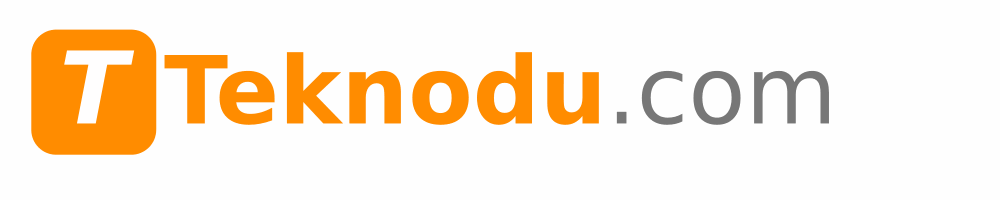Baru saja selesai meng-update sistem Windows, tapi performa laptop malah terasa berat dan lemot saat dibuka kembali? kalian tidak sendirian sering kali pembaruan sistem membawa perubahan besar pada pengaturan internal, driver, hingga ruang penyimpanan, yang bisa membebani perangkat secara tiba-tiba.
Dalam artikel ini, kalian akan menemukan panduan lengkap terbaru untuk mengembalikan kinerja laptop setelah update. Mulai dari perbaikan sementara hingga langkah lanjutan seperti mengoptimasi file sistem, membersihkan cache update, dan penanganan driver semua disajikan secara sistematis agar mudah diikuti dan efektif mempercepat sistem kalian.
1. Pemulihan Cepat & Pemeriksaan Awal
1. Restart Laptop
Sederhana namun sering ampuh restart membantu menyelesaikan proses update yang belum tuntas dan me-refresh layanan sistem agar berjalan normal.
2. Jalankan Windows Update Troubleshooter
Buka Settings → Update & Security → Troubleshoot → Windows Update. Jalankan deteksi otomatis untuk memperbaiki masalah pembaruan yang menghambat performa sistem.
3. Periksa Task Manager untuk Proses Berat
Buka Task Manager (Ctrl+Shift+Esc), periksa tab Process jika ada proses dengan penggunaan disk atau CPU berlebihan, matikan (End Task) jika aman untuk dilakukan.
2. Perawatan Sistem & Perbaikan File
1. Jalankan SFC dan DISM
Buka Command Prompt (Admin) dan ketik sfc /scannow lalu DISM /Online /Cleanup-Image /RestoreHealth. Ini akan memperbaiki file sistem yang rusak akibat update.
2. Bersihkan Cache Windows Update dan Folder Windows.old
Buka Disk Cleanup → Clean up system files → centang “Previous Windows installation(s)” atau manual hapus folder Windows.old. Hal ini membantu mengurangi beban di drive C yang sering memperlambat sistem.
3. Optimasi Storage dan Defragmentasi
Gunakan Disk Cleanup untuk menghapus file sampah atau temp files. Setelah itu, jalankan Defragment pada HDD (untuk SSD hanya lakukan optimize) agar akses file lebih cepat.
4. Perbarui Seluruh Driver Perangkat Keras
Buka Device Manager lalu lakukan update driver otomatis atau unduh langsung dari situs resmi produsen pastikan driver grafis, chipset, dan storage dalam versi terbaru.
5. Scan dan Hapus Malware
Malware bisa memperlambat sistem secara signifikan. Jalankan full scan antivirus terpercaya atau Windows Defender untuk memastikan sistem benar-benar bersih.
3. Pengaturan Sistem & Resource Management
1. Nonaktifkan Program Startup Tidak Penting
Melalui Task Manager → Startup, matikan aplikasi yang tidak diperlukan agar proses booting lebih ringan dan RAM tidak terbebani langsung di awal.
2. Sesuaikan Efek Visual ke “Best Performance”
Masuk ke Performance Options (System → Advanced system settings), pilih “Adjust for best performance” untuk mematikan efek animasi visual yang memakan resource.
3. Cek dan Sesuaikan Ukuran Page File
Pindah ke Settings → System → Advanced system settings → Virtual Memory. Pastikan diatur secara otomatis atau beri ukuran yang sesuai (min 1,5× RAM).
4. Pastikan Kapasitas Disk C Longgar
Drive C yang penuh sering menyebabkan sistem lambat. Sisakan minimal 10–15 % ruang kosong agar Windows memiliki ruang swap dan temp file yang cukup.
5. Evaluasi Kompatibilitas Aplikasi
Beberapa aplikasi mungkin belum kompatibel dengan versi Windows terbaru. Gunakan Compatibility Troubleshooter di file aplikasi jika sering terjadi lag atau crash.
4. Langkah Lanjutan & Pencegahan Jangka Panjang
1. Gunakan System Restore ke Titik Sebelum Update Bermasalah
Jika sistem masih lambat, gunakan System Restore untuk kembali ke kondisi sebelum update terbaru pastikan titik pemulihan pernah dibuat sebelumnya.
2. Reset Windows Tanpa Kehilangan Data
Jika performa tetap menurun, jalankan Reset This PC dengan opsi “Keep my files” melalui Settings → System → Recovery.
3. Pertimbangkan Upgrade Hardware Bila Perlu
Laptop dengan RAM minimal (< 8 GB) atau masih menggunakan HDD berat saat update perlu upgrade SSD atau penambahan RAM bisa signifikan mempercepat sistem.
4. Aktifkan Storage Sense untuk Mengelola Cache Otomatis
Settings → System → Storage → aktifkan Storage Sense. Ini membantu menjaga drive tidak penuh dengan file update lama atau cache menumpuk.
5. Ikuti Perkembangan Perbaikan Performansi Windows
Microsoft terus memperbaiki performa Windows, seperti di update 25H2. Pastikan kalian mendaftar Feedback Hub untuk membantu diagnosis sistem meski bukan tester resmi.
Dengan mengikuti panduan ini secara bertahap dari troubleshooting instan hingga perawatan sistem dan perangkat kalian memiliki peluang besar untuk memulihkan performa laptop yang lemot usai update Windows. Pahami akar penyebabnya agar solusi lebih tepat dan tahan lama.
Semoga panduan ini membantu kalian mendapatkan kembali sistem yang gesit dan andal. Dengan perawatan rutin dan pemahaman yang tepat, perangkat kalian akan tetap cepat dan siap menghadapi update berikutnya tanpa gangguan.